
Solucionar el error de actualización de Windows 0x8024ce16
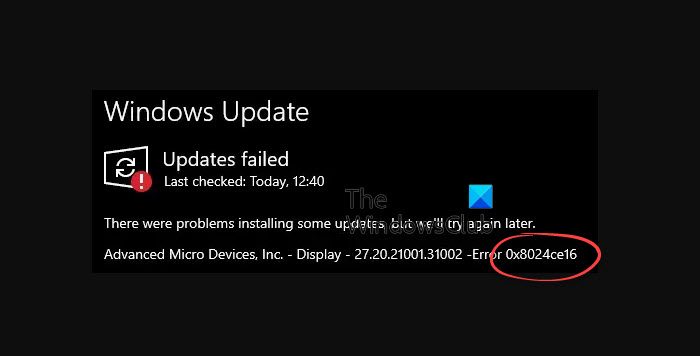
¿Qué es el error de actualización de Windows? 0x8024ce16?
Solucionar el error de actualización de Windows 0x8024ce16
Si bien puede usar el Solucionador de problemas de Windows Update para encontrar y reparar el problema, si eso no funciona, siga los métodos de solución de problemas que recomendamos a continuación para corregir el error de Windows Update para siempre:
- Actualizar los controladores del dispositivo
- Verifique la configuración de fecha y hora
- Ejecutar DISM
- Consulta el visor de eventos
- Reinicie el servicio de actualización de Windows
- Restablecer las carpetas Catroot2 y SoftwareDistribution
- Restablecer los componentes de Windows Update
- Descargue la actualización manualmente e instálela.
1) Actualice los controladores del dispositivo
En la mayoría de los casos, este error se produce debido a un fallo en la tarjeta gráfica u otro controlador de dispositivo. Es posible que el controlador esté defectuoso y eso esté interfiriendo con la instalación de la actualización. En este caso, debe actualizar el controlador a la última versión para corregir el error de actualización de Windows.
2) Verifique la configuración de fecha y hora
3) Ejecute el escaneo DISM
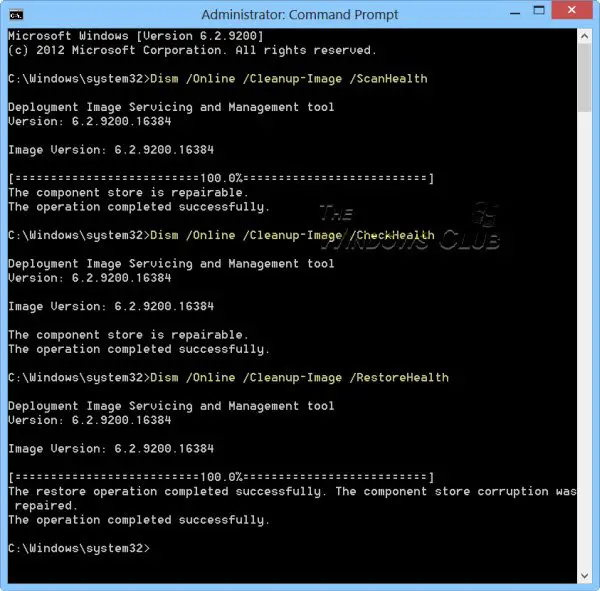
Entonces, para esto, abra el símbolo del sistema elevado, ejecute el siguiente comando y presione Ingresar:
DISM.exe /Online /Cleanup-Image /RestoreHealth /Source:C:\RepairSource\Windows /LimitAccess
4) Verifique el Visor de eventos
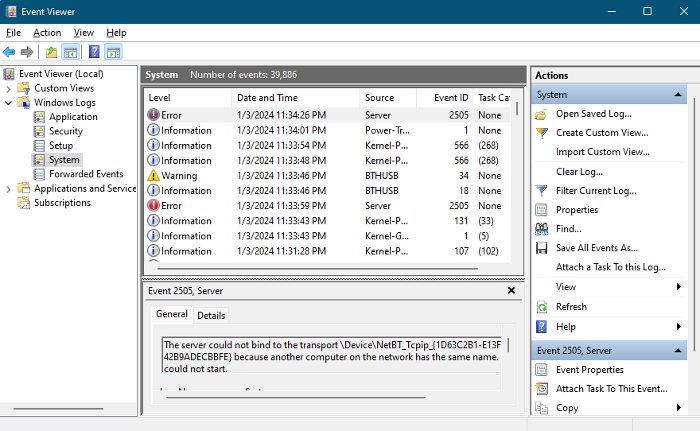
5) Reinicie el servicio de actualización de Windows.
En algunos casos, el error de actualización de Windows puede ocurrir si los servicios relacionados como actualizacion de Windows, Médico de actualización de Windows, Actualizar servicios de orquestador, etc., están deshabilitados. En caso afirmativo, asegúrese de habilitar todos los servicios uno por uno.
Para esto, abra el Administrador de servicios de Windows> haga clic derecho en cada uno de los servicios a continuación y haga clic en Comenzar o Reanudar para asegurarse de que todos estén funcionando:
- actualizacion de Windows
- Lanzador de procesos del servidor DCOM
- Asignador de puntos finales RPC
A continuación, cambie el Tipo de inicio a Automático para los respectivos servicios a continuación:
- Servicios criptográficos
- Lanzador de procesos del servidor DCOM
- Asignador de puntos finales RPC
Ahora cambia el Tipo de inicio a Manual para cada uno de los siguientes servicios:
El servidor encontró un error al crear una nueva máquina virtual, 0x80070003- instalador de ventanas
- Servicios médicos de actualización de Windows
- Servicio de Transferencia Inteligente de Fondo
Además, asegúrese de encontrar las dependencias de los servicios de Windows Update y verifique si se están ejecutando. Si no, asegúrate de Comenzar a ellos.
6) Restablecer Catroot2 y la carpeta SoftwareDistribution
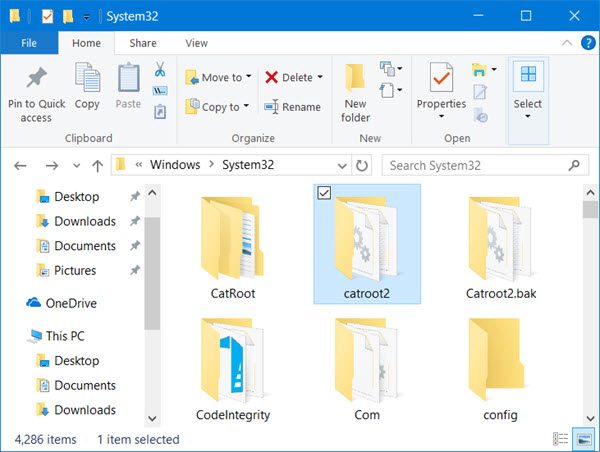
El código de error de Windows Update 0x8024ce16 también puede aparecer debido a que los componentes de la caché de Windows Update contienen archivos de caché necesarios para la instalación de la actualización. Estos archivos se colocan en las carpetas Catroot2 y SoftwareDisatribution.
7) Restablecer los componentes de Windows Update
Es muy posible que los componentes de Windows Update estén dañados y, por lo tanto, encuentre el código de error de actualización 0x8024ce16. Dado que los componentes de actualización son cruciales en Windows Update, asegúrese de restablecer el componente de Windows Update para solucionar el problema.
8) Descargue la actualización manualmente e instálela
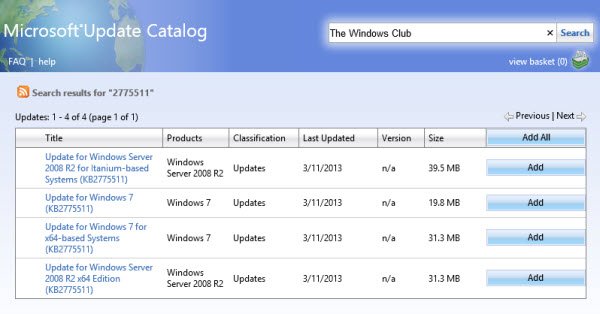
Si ninguno de los métodos anteriores soluciona el problema, intente descargar la actualización manualmente desde el sitio web del Catálogo de actualizaciones de Microsoft.
Cómo solucionar el problema del controlador LAN Ethernet en Windows 11/10¿Cómo soluciono el código de error 0x80242016?
Primero ejecute el solucionador de problemas de actualización de Windows integrado para corregir el código de error de actualización 0x80242016 en Windows. Si el problema persiste, deshabilite temporalmente cualquier servicio de terceros que no sea crítico y su configuración de proxy. Para solucionarlo manualmente, visite el Catálogo de actualizaciones de Microsoft, descargue las actualizaciones relevantes e instálelas manualmente. Esto puede solucionar eficazmente el error de actualización.
¿Cómo me deshago del error de Windows Update?
Para corregir un error de Windows Update, intente desinstalar la actualización problemática. Para esto, abra la consola Ejecutar > Escriba appwiz.cpl > Ver actualizaciones instaladas > Haga clic derecho en la actualización y seleccione Desinstalar. Esto eliminará la actualización defectuosa y potencialmente resolverá el error. Asegúrese de que su sistema tenga una copia de seguridad antes de continuar.
Si quieres conocer otros artículos parecidos a Solucionar el error de actualización de Windows 0x8024ce16 puedes visitar la categoría Windows.








